Quickoffice est la suite bureautique de Google pour Android et iOS. Jusqu’à présent, nous sauvegardions tout dans Google Docs (Drive) et l’apparition de Quickoffice nous a quelque peu décontenancés. Quand utiliser Drive ? Quand utiliser Quickoffice ?
Drive et Quickoffice se ressemblent beaucoup, peut-être même trop. Le passage de Google Docs à Google Drive indiquait que la fonction de stockage, à l’époque, était plus importante que la possibilité d’éditer des documents. A la différence des ordinateurs, le dualisme sur Android et iOS est très visible.
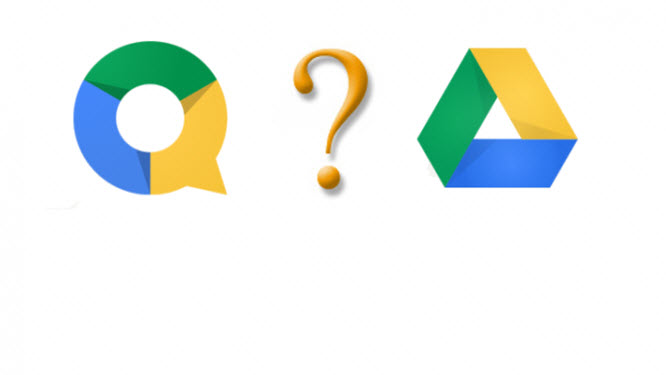
L’arrivée de Quickoffice renforce ce sentiment : Google Drive fait office de disque dur et Google Quickoffice est une suite d’édition de documents.Voyons ensemble quand utiliser au mieux chacune des deux applications.
Editer les documents de Microsoft Office : Quickoffice
Lorsque vous ouvrez un document de Microsoft Office dans Google Drive, vous pouvez uniquement le visionner, et encore, dans un format qui ne respecte pas l’original. Avec QuickOffice, en revanche, vous pouvez éditer des fichiers DOCX, PPTX et XLSX, ainsi que des DOC, PPT et XLS traditionnels. C’est l’avantage majeur de Quickoffice par rapport à Drive en ce qui concerne l’édition de documents.
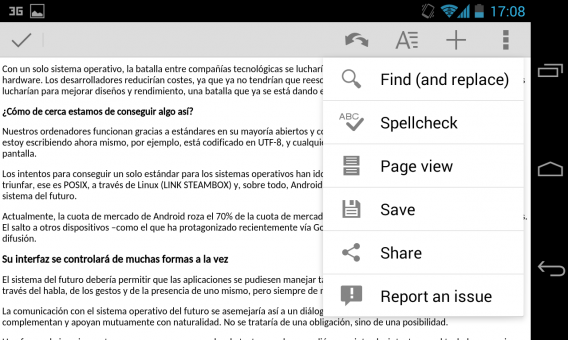
Consulter des documents sur un mobile : Drive
Par souci de facilité et de rapidité, il est très pratique d’ajouter des documents dans Google Drive. Pour les éditer, par contre, c’est une autre paire de manches. Toutefois, Drive est parfait pour visualiser tous les types de fichiers compatibles (et ils sont nombreux). Là où Quickoffice triomphe comme éditeur de documents, Drive remporte la palme en tant que visionneur de fichiers.
Créer une présentation : Quickoffice
La version standard de Drive permet de créer des présentations, mais pas la version mobile. Quickoffice dispose par contre de Quickpoint, son excellente application de présentations de diapositives. Elle fonctionne de manière similaire à Powerpoint. Le résultat sera visible dans Drive à tout moment.

Numériser un document : Drive
Drive possède une fonctionnalité très intéressante et pourtant peu connue : la numérisation de documents grâce à la caméra du téléphone ou de la tablette. C’est un moyen très rapide de créer des archives PDF à partir de photos de livres ou de documents quand vous ne disposez pas d’un véritable scanner.
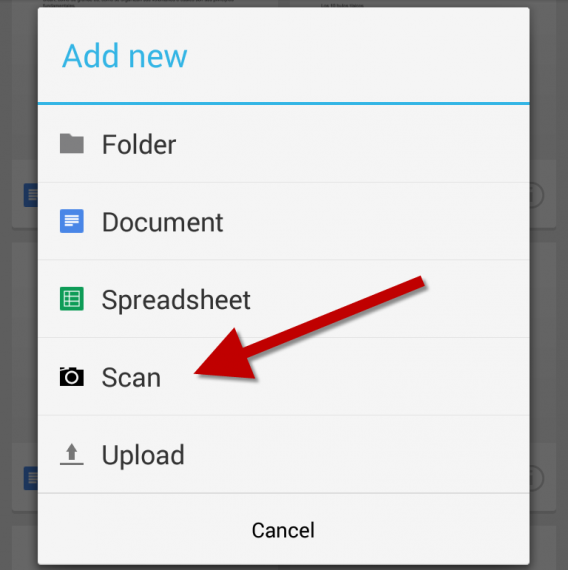
Insérer des tableaux ou autres formats avancés : Quickoffice
Une quantité de fonctionnalités font défaut à Drive dans sa version mobile pour tablette ou téléphone. C’est ici que Quickoffice entre en jeu : il permet d’insérer des tableaux ou des images dans Quickword ou d’ajouter des formules complètes dans Quicksheet. La suite Quickoffice deviendra votre meilleur allié pour éditer des documents en profondeur.

Télécharger rapidement des fichiers de tous types : Drive
Google Drive joue le rôle de disque dur dans le nuage. Quand vous voulez télécharger un fichier sur votre espace de stockage, que ce soit ou non un document, Drive est l’option la plus logique. Son intégration au système d’exploitation (meilleur sur Android que sur iOS) facilite grandement les choses : il est beaucoup plus simple de télécharger ou de sauvegarder des fichiers.
Annoter un document PDF : Quickoffice
Grâce à QuickPDF, vous pouvez annoter un fichier PDF Acrobat. Il suffit de cliquer sur le bouton de notes (le petit crayon) et de choisir l’option que vous souhaitez : surligner ou barrer le texte, ajouter des formes (rectangles, ovales, flèches) ou des commentaires. Pour l’instant, Drive ne propose aucune de ces options.
Partager l’édition d’un document : Drive
Drive n’est pas seulement un service de conservation des fichiers, c’est aussi un espace de travail partagé. Quand vous ouvrez un document avec Drive depuis votre mobile ou votre tablette, vous voyez aussi les autres utilisateurs qui lisent ou modifient le document, et vous avez la possibilité de converser avec eux. Dans Quickoffice, c’est impossible, du moins pour le moment.

Drive pour partager, Quickoffice pour éditer
C’est la conclusion à laquelle je suis arrivée après avoir comparé les fonctions des deux applications. Alors que Drive s’est spécialisé en espace de consultation, de partage et de stockage, Quickoffice comble un défaut majeur, celui d’un éditeur de documents complet, que ce soit pour les feuilles de calcul ou pour les présentations.
Téléchargez Google Drive et Google Quickoffice :
- Google Drive pour Android
- Google Quickoffice pour Android
- Google Drive pour iOS (iPhone / iPad)
- Google Quickoffice pour iOS (iPhone / iPad)
